人力资源和社会保障网上服务大厅操作手册Word格式.docx
《人力资源和社会保障网上服务大厅操作手册Word格式.docx》由会员分享,可在线阅读,更多相关《人力资源和社会保障网上服务大厅操作手册Word格式.docx(13页珍藏版)》请在冰点文库上搜索。
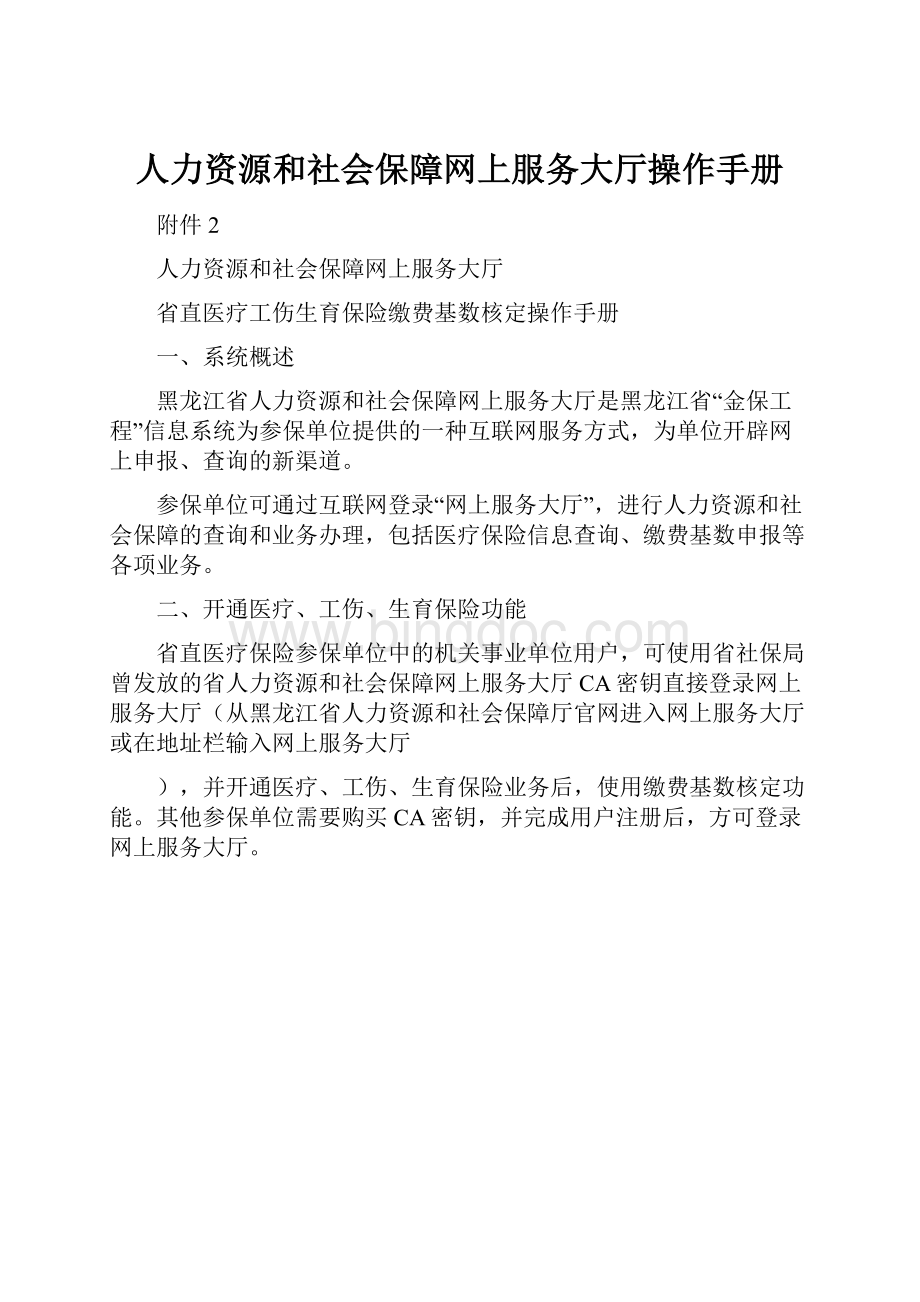
参保单位可通过互联网登录“网上服务大厅”,进行人力资源和社会保障的查询和业务办理,包括医疗保险信息查询、缴费基数申报等各项业务。
二、开通医疗、工伤、生育保险功能
省直医疗保险参保单位中的机关事业单位用户,可使用省社保局曾发放的省人力资源和社会保障网上服务大厅CA密钥直接登录网上服务大厅(从黑龙江省人力资源和社会保障厅官网进入网上服务大厅或在地址栏输入网上服务大厅
),并开通医疗、工伤、生育保险业务后,使用缴费基数核定功能。
其他参保单位需要购买CA密钥,并完成用户注册后,方可登录网上服务大厅。
插入CA密钥,输入用户名和密码登陆网上服务大厅,开通医疗、工伤、生育功能后,可办理缴费基数核定业务。
省直单位需输入单位序号(4位医保序号),如果此序号在省直医保系统中对应的单位名称,与密钥中的单位名称一致,则自动开通医疗、工伤、生育保险功能,如下图:
开通成功,提示需要重新登录才能办理业务,如下图:
开通不成功,提示需到省医保局窗口核实和修改单位名称,如下图:
三、系统使用
(一)点击“开始”按钮
先选择申报的“医疗”或“工伤”或“生育”险种后,点击“开始”按钮。
系统将自动计算本单位所有员工原工资信息,如单位参保员工人数比较多,计算时间可能会稍长,请耐心等待。
工资申报“开始”操作完成后,出现如下图所示计算结果显示界面,当前状态变成“开始申报”,请核对参保人数,未录入人数默认即为参保人数。
注:
可在“参保人数”、“未录入人数”、“录入人数”三项数据的数值上点击鼠标,打开人员详细名单查看,如下图所示。
(二)“录入工资”按钮
网上服务大厅支持在网页端直接录入员工新工资,点击“录入工资”按钮,在弹出的界面上查询员工信息,逐一填写工资即可。
可以查出所有单位员工记录填报,也可以单独输入待调整工资员工身份证号等查询条件填报,填报完成后点击“保存”按钮即可,也可以重复打开此界面进行修改操作,界面如下图所示。
(三)“下载数据”和“上传数据”
如果不选择在网页上直接填报,您可以选择下载员工工资数据文本,在文本上批量修改后上传到系统中。
点击“下载数据”按钮下载“工资申报”模板,系统会自动生成本单位所有人员工资信息,保存到本地电脑里,注意:
根据单位人员数量不同,下载时间长短会有差异。
数据生成后,系统自动弹出保存提示框,选择保存到本地的目录,文件格式为zip格式,注意:
根据用人单位使用网上服务大厅系统的IE浏览器版本不同,提示框的显示形式会有差异,如下图:
数据保存到本地后,解压缩成txt文本,打开可看到所有员工去年工资情况,请根据实际填写今年的工资信息(请根据员工实际工资情况修改最后一项“现工资”),填写完毕后将txt文件再压缩成zip,如下图所示。
点击上传工资,将zip文件上传即可。
此步系统计算时间会稍长,请您耐心等待。
(四)工资调整后需要对数据进行核对
申报前确定是否所有员工工资都正确录入,请确认“未录入人数”区域应该为0即表示所有员工新工资已经填写完毕,“录入人数”区域的人数应该与“参保人数”相同。
点击“参保人数”区域的数字,可以查看当前单位下所有参保人员新老工资。
点击“未录入人数”区域的数字,可以查看当前单位下未录入人员。
点击“录入人数”区域的数字,可以查看当前单位下所有已录入人员工资情况。
提示:
如果在“未录入”中没有查到某员工,可能是因为该员工新工资已填写。
如果在“录入人数”中没有查到某员工,可能是因为该员工还未填写新工资。
并且工资少于1元的会默认为此次不申报。
(五)录入说明信息
按照要求录入相关信息后,一定要点击保存按钮。
(六)打印相关报表
保存完说明信息后请分别点击“打印说明表”和“打印申报表”。
(七)“备份”按钮
在确定人员工资信息和申报说明信息填写无误后,请点击“备份”按钮,在本地留存此次申报的人员工资信息。
(八)“申报”按钮
确定人员工资信息和申报说明信息填写无误后,并且已成功“备份”后,点击“申报”按钮直接进行申报。
申报成功后,再进入本页面,效果如下图:
(九)在“业务状态查询”中确认业务状态
在左侧菜单树,查询统计下有“业务状态查询”功能。
点击进入后如下图。
提交申报申请后,系统会根据本单位人数在后台进行数据上报处理,因此“业务状态查询”结果会根据数据量大小有所延迟,请耐心等待,出现如下图所示结果表明申报成功,等待医保局审核。
注意:
申报工资中,医疗保险为一条信息,工伤和生育保险为一条信息。
即,如果申报的是医疗、工伤、生育三个险种的话,此处应查出两条待审核信息。
如果没有查到待审核的记录,也不要急于马上重新二次申报操作,除非在“业务状态查询”结果中查到“提交失败”的记录,并且日期时间为刚申报的时间时,可以进行重复申报操作,如下图所示。
您也可以重新点击“工资申报”,选择险种后可查看最新的当前状态,如状态为“已申报”表明申报成功,等待省医保局审核。
常见问题:
1.页面突然卡住怎么办?
在“下载数据”和“上传数据”时,由于后台解析压力大或不同地区网速不同等原因可能出现此情况。
若超过3分钟未有响应,请选择网速较好的时间段进行申报。
若还存在此现象,请选择在页面用“录入工资”方式进行申报或及时与我们联系。
2.“上传数据”后,提示您“解析文件失败”怎么办?
此现象是因为您改变了最初从系统中下载的文件的格式。
请您重新下载模板,在该模板基础上进行填写。